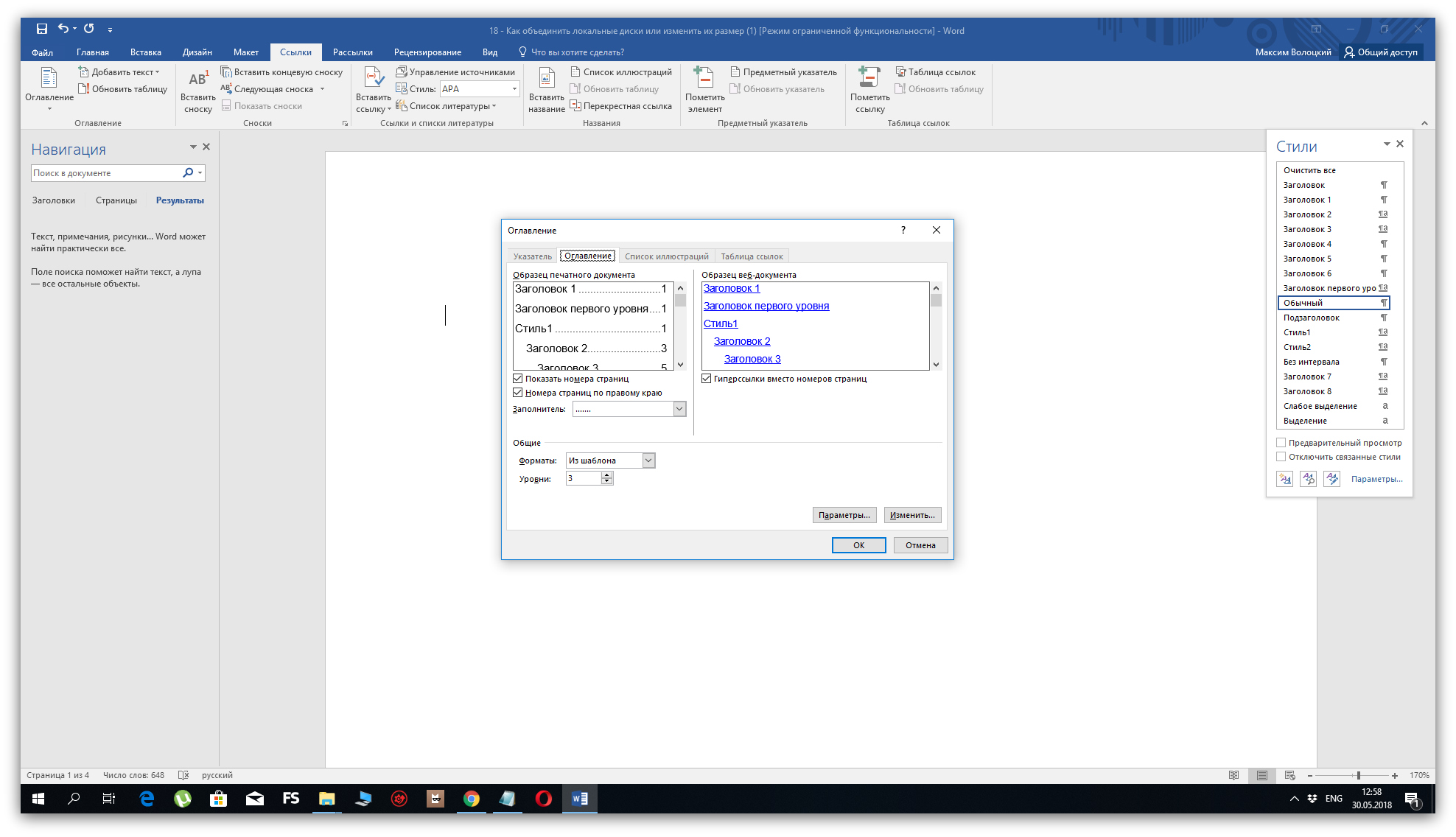- Эффективное использование почтовой рассылки в Microsoft Word⁚ Полное руководство
- Подготовка списка получателей⁚ основа успешной рассылки
- Создание шаблона письма⁚ персонализация и эффективность
- Процесс слияния⁚ пошаговое руководство
- Настройка параметров слияния⁚ дополнительные возможности
- Отправка рассылки⁚ завершающий этап
- Таблица сравнения возможностей Word с почтовыми сервисами
- Облако тегов
Эффективное использование почтовой рассылки в Microsoft Word⁚ Полное руководство
В современном мире, где электронная почта остается одним из самых эффективных инструментов коммуникации, умение создавать и рассылать персонализированные письма – ценный навык как для бизнеса, так и для личного использования. Microsoft Word предоставляет мощные инструменты для создания почтовых рассылок, позволяющие значительно сэкономить время и усилия, а также повысить эффективность коммуникации. Эта статья – ваше полное руководство по использованию этой функции, от базовых настроек до продвинутых техник персонализации. Мы разберем все этапы процесса, от подготовки списка получателей до отправки готовых писем, чтобы вы могли максимально эффективно использовать возможности Word для достижения ваших целей.
Подготовка списка получателей⁚ основа успешной рассылки
Первый и, пожалуй, самый важный шаг – создание списка получателей. Качество вашего списка напрямую влияет на эффективность рассылки. Необходимо убедиться, что адреса корректны, а данные актуальны. Word позволяет импортировать список из различных источников, таких как файлы Excel, текстовые документы или базы данных. Важно правильно отформатировать данные, указав поля для имени, фамилии и адреса электронной почты. Обратите внимание на разделители – Word поддерживает различные форматы, такие как запятые, точки с запятой и табуляция. Неправильно заданный разделитель может привести к ошибкам при импорте и, как следствие, к некорректной отправке писем.
Создание шаблона письма⁚ персонализация и эффективность
После подготовки списка получателей, следует создать шаблон письма. Это позволит персонализировать каждое письмо и сделать его более привлекательным для получателя. Word предлагает множество инструментов для персонализации, включая вставку полей слияния. Эти поля автоматически подставляют данные из списка получателей, такие как имя, фамилия, обращение или другие персонализированные данные. Например, вместо «Уважаемый клиент,» вы можете использовать «Уважаемый [Имя] [Фамилия],», что сделает письмо более индивидуальным.
Важно также обратить внимание на дизайн письма. Он должен быть простым, читаемым и отражать стиль вашего бренда. Используйте подходящие шрифты, цвета и графические элементы. Не забудьте о теме письма – она должна быть краткой, информативной и завлекательной, чтобы получатели открывали ваши письма.
Процесс слияния⁚ пошаговое руководство
Процесс слияния в Word достаточно прост и интуитивно понятен. Сначала необходимо открыть шаблон письма и перейти в раздел «Рассылка». Затем выберите «Начать слияние» и укажите тип слияния – «Письма». Далее вам будет предложено выбрать получателей из списка, который вы предварительно подготовили. После выбора списка, вы можете добавить поля слияния в текст письма, используя кнопку «Вставить поле слияния».
После добавления всех необходимых полей слияния, вы можете просмотреть результат, нажав кнопку «Предварительный просмотр результатов». Это позволит убедиться, что все данные подставляются корректно. Если все в порядке, вы можете начать процесс создания отдельных писем для каждого получателя или сохранить письма в файл. В Word есть возможность создать как отдельные файлы для каждого письма, так и один файл с всеми письмами.
Настройка параметров слияния⁚ дополнительные возможности
Word предоставляет дополнительные возможности настройки процесса слияния. Например, вы можете использовать фильтры для выбора определенных групп получателей из списка. Это может быть полезно, если вы хотите отправить разные письма разным сегментам вашей аудитории. Также можно использовать условное форматирование, чтобы изменить текст письма в зависимости от данных из списка получателей. Это позволяет создавать еще более персонализированные письма.
Не забывайте проверять орфографию и пунктуацию перед отправкой. Даже незначительные ошибки могут негативно повлиять на восприятие ваших писем. Рекомендуется использовать функцию автоматической проверки орфографии и грамматики, доступную в Word.
Отправка рассылки⁚ завершающий этап
После завершения процесса слияния, вы можете отправить созданные письма. Word позволяет отправить письма непосредственно через клиент электронной почты, такой как Outlook или Thunderbird. Однако, для больших рассылок рекомендуется использовать специализированные сервисы рассылок, которые предоставляют более надежные и эффективные инструменты для отправки большого количества писем.
При использовании специализированных сервисов, убедитесь, что ваши письма соответствуют требованиям провайдера и не попадают в спам. Это важно для того, чтобы ваши письма дошли до получателей и были прочитаны.
Таблица сравнения возможностей Word с почтовыми сервисами
| Функция | Microsoft Word | Почтовые сервисы |
|---|---|---|
| Персонализация | Базовая персонализация с помощью полей слияния | Продвинутая персонализация, сегментация аудитории |
| Объем рассылки | Ограничен возможностями вашей почтовой программы | Поддержка больших объемов рассылок |
| Аналитика | Отсутствует | Подробная статистика открытий, кликов и других метрик |
| Автоматизация | Минимальная автоматизация | Возможность автоматизации рассылок по расписанию |
Надеюсь, эта статья была вам полезна! Рекомендую также ознакомиться с нашими другими материалами о работе с Microsoft Word и эффективной коммуникации.
Облако тегов
| Word | Почтовая рассылка | Слияние | Email маркетинг | Персонализация |
| Шаблоны | Список получателей | Microsoft Office | Excel | Автоматизация |